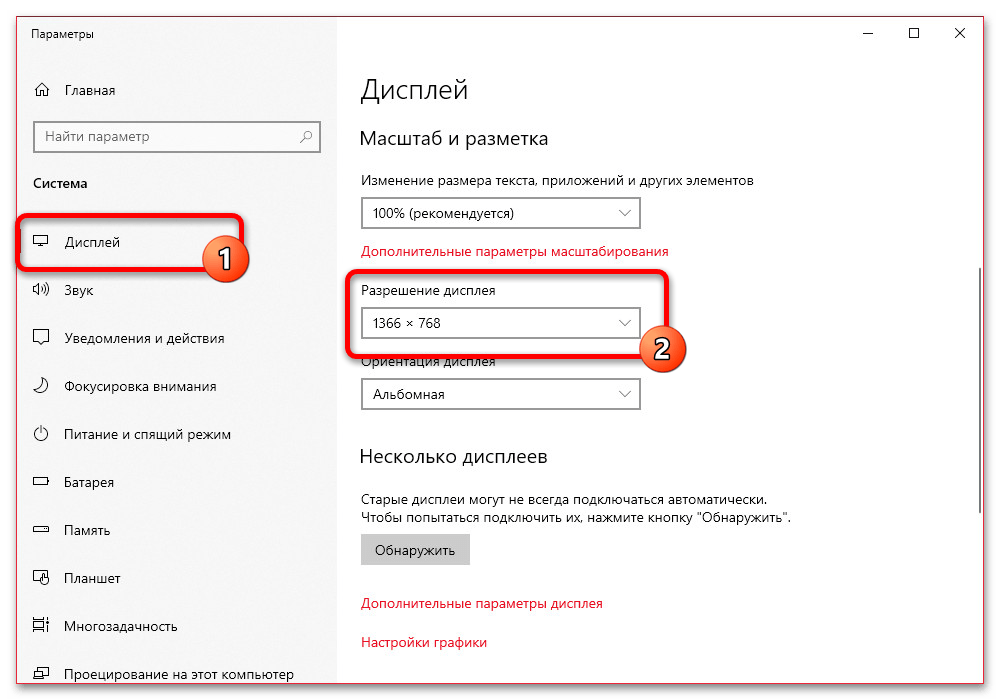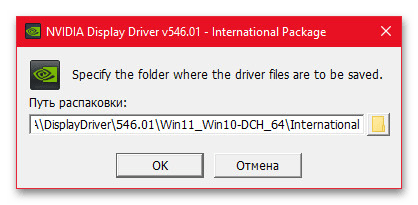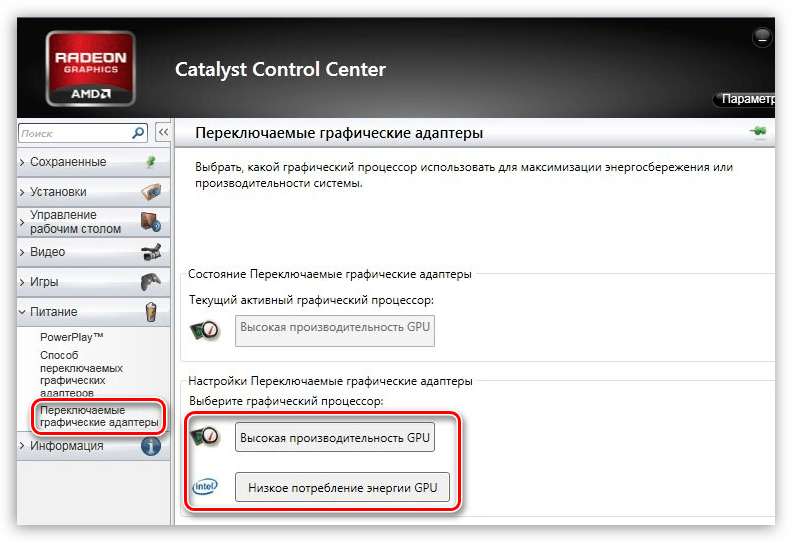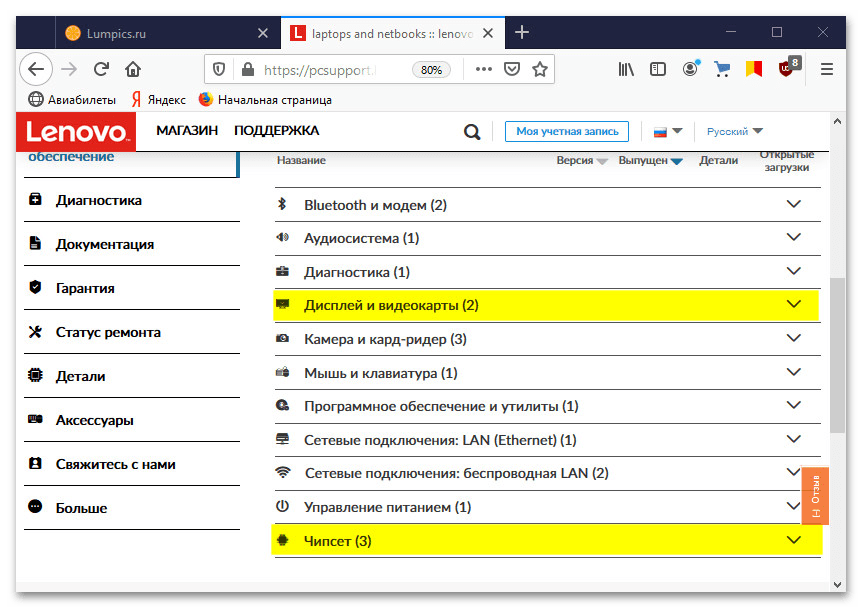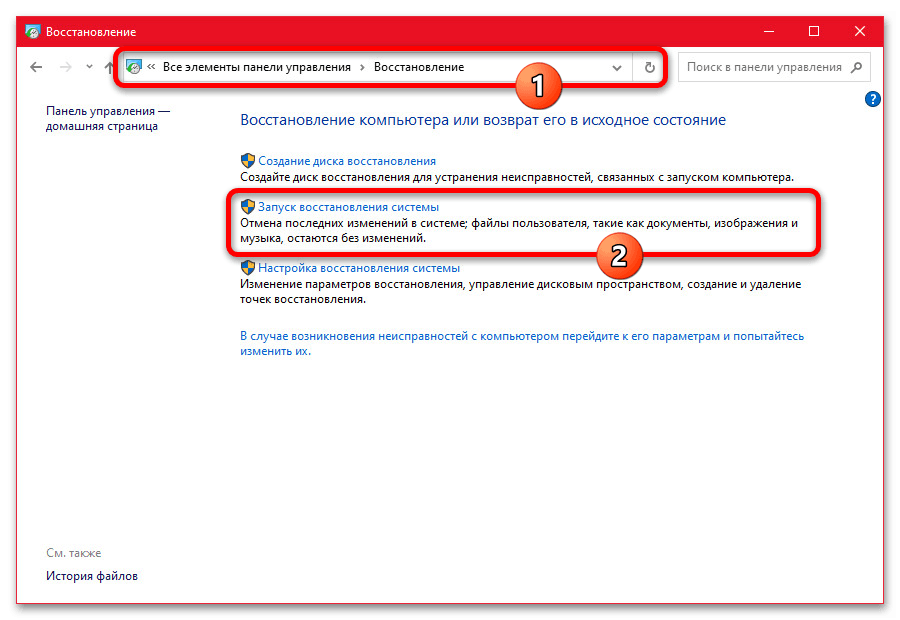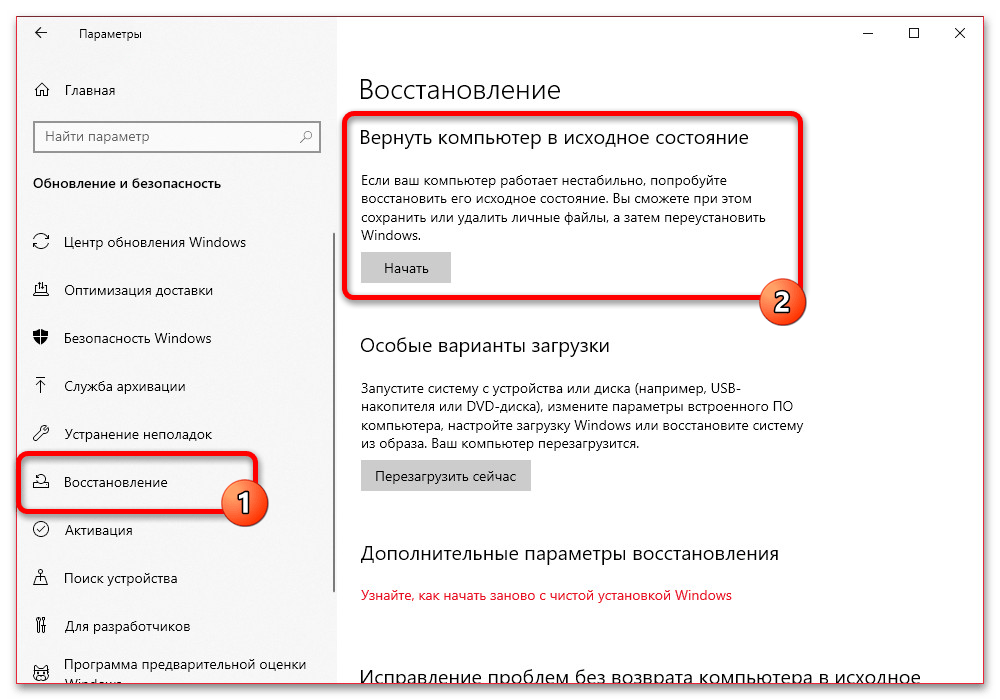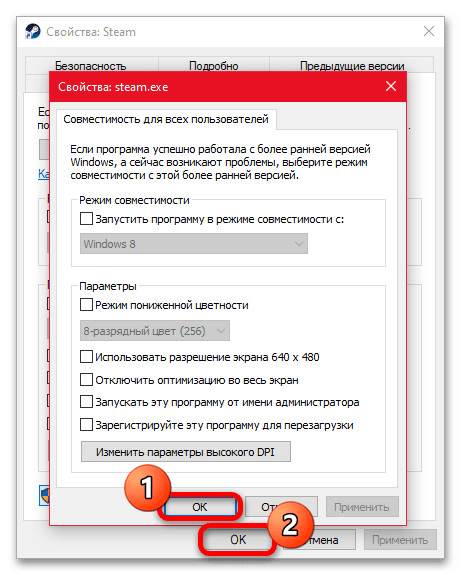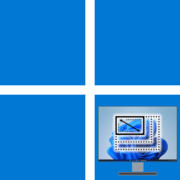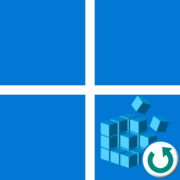Содержание:
Способ 1: Настройка разрешения
При появлении проблем со слетевшим разрешением экрана на компьютере или ноутбуке под управлением Windows 10 основное исправление сводится к простому изменению разрешения. Чтобы это сделать, сверните все открытые программы, на рабочем столе кликните правой кнопкой мыши по пустому месту, выберите «Параметры экрана», в рамках представленного окна разверните список «Разрешение дисплея» и выставьте подходящий вариант.
Читайте также: Другие способы изменить разрешение экрана в Windows 10
Иногда альтернативой может стать панель управления вашего видеодрайвера, особенно если в стандартных «Параметрах» отсутствует подходящее разрешение экрана или неполадка наблюдается в особых случаях, например только при запуске полноэкранных приложений. Равно как и простое изменение, эта тема была описана в другой инструкции на сайте по ссылке выше.
Читайте также:
Что делать, если не меняется разрешение экрана в Windows 10
Как сбросить разрешение в Windows 10
Кроме сказанного, можете попробовать сбросить разрешение до стандартного состояния через безопасный режим и принудительный откат драйвера видеокарты. Учитывайте, что данное действие напрямую связано со следующим решением и рекомендуется в крайнем случае, если возникают трудности при управлении системой.
Читайте также: Переход в “Безопасный режим” в Windows 10
Способ 2: Переустановка видеодрайвера
Более радикальным, но достаточно действенным методом является полная переустановка видеодрайвера, так как слетевшее разрешение вполне может быть связано с программными ошибками. Лучше и безопаснее всего это делать после создания точки восстановления системы, а также в автоматическом режиме, просто загрузив с официального сайта установочный пакет и выполнив стандартную установку.
Подробнее:
Создание точки восстановления системы в Windows 10
Способы переустановки драйвера видеокарты на компьютере
Еще одним напрямую связанным с переустановкой решением может стать обновление видеодрайвера. Это актуально, например, если разрешение экрана слетело при установке очередного обновления операционной системы. Связано подобное с тем, что иногда в состав обновлений входят устаревшие или, напротив, плохо протестированные драйверы, тем более если у вас ноутбук.
Подробнее: Обновление драйверов видеокарты в Windows 10
Для обновления лучше всего загружать драйверы с официального сайта производителя. При этом ПО должно быть в актуальном состоянии не только для основной дискретной видеокарты, но и встроенной, если такая имеется.
Способ 3: Переключение видеокарты
Как отмечено ранее, если ваш компьютер или ноутбук оснащен сразу двумя видеокартами, одна из которых является встроенной, дополнительно следует посетить BIOS или панель управления видеодрайвером для принудительного использования более производительного варианта. По большей части такое решение актуально для ноутбуков.
Подробнее: Переключение видеокарты на ноутбуке
Непосредственно само по себе изменение настроек напрямую зависит от установленных компонентов, что было более подробно рассказано в уже упомянутой статье. После внесения необходимых изменений рекомендуем перезагрузить систему, а также вернуться к первому шагу, чтобы проверить и при необходимости изменить разрешение экрана.
Способ 4: Поиск и устранение проблем с видеокартой
При исчезновении проблем после переключения видеокарты, особенно если положительный результат был достигнут после выбора встроенной графики в качестве основной, необходимо проверить компоненты на работоспособность. Данное действие также является рекомендованным, если одна из видеокарт по каким-то причинам не определяется.
Подробнее:
Устранение проблем с обнаружением видеокарты в Windows 10
Диагностика видеокарты на компьютере
Точный порядок действий в этом случае отсутствует, потому как следует просто выполнить ряд проверок. Если один из компонентов работает некорректно, единственное, что можно предложить в качестве решения, – обратиться в сервисный центр для более детальной диагностики и возможно восстановления.
Способ 5: Восстановление системы
Разобравшись с предыдущими рекомендациями и не достигнув положительного результата, можно попробовать восстановить систему из последней созданной точки. Как правило, по умолчанию резервные копии создаются при важных изменениях в работе ПК, что наверняка предшествовало рассматриваемой проблеме.
Запустить данное средство можно в разделе «Восстановление» в рамках классической «Панели управления», где придется выбрать одну из последних точек и дождаться завершения отката. Если на компьютере по каким-то причинам отсутствуют точки восстановления, таким вариантом, к сожалению, воспользоваться не получится.
Подробнее: Восстановление Windows 10 из точки восстановления
При отсутствии доступа к точкам восстановления, а также в крайнем случае еще одним решением может стать полное восстановление Windows 10. Сделать это можно по нашей другой инструкции, через «Параметры» > «Обновление и безопасность» > «Восстановление» > «Вернуть компьютер в исходное состояние», что приведет к удалению личных данных на системном диске.
Подробнее: Сброс Windows 10 до заводского состояния
Способ 6: Настройка полноэкранных приложений
И хотя мы не будем подробно останавливаться на возможных неполадках в отдельных полноэкранных приложениях, все же отметим, что в некоторых случаях разрешение может слетать из-за особых параметров в свойствах ярлыка. В целом, эту рекомендацию необходимо рассматривать отдельно от прочих, так как она напрямую не связана с системой.
- Для внесения нужных изменений первым делом кликните правой кнопкой мыши по иконке нужного приложения и в контекстном меню воспользуйтесь пунктом «Свойства».
- С помощью панели в верхней части окна перейдите на вкладку «Совместимость». Именно здесь необходимо сразу же деактивировать параметры «Использовать разрешение экрана 640×480» и «Отключить оптимизацию во весь экран». Если по каким-то причинам пункты недоступны для изменения, обязательно попробуйте перейти в режим «Изменить параметры для всех пользователей». Это может быть актуально на ПК с несколькими учетными записями.
- Нажмите «ОК» в нижней части окна, чтобы завершить настройку и применить изменения, после чего обязательно протестируйте работу приложения. Если проблема сохраняется, дополнительно рекомендуем проверить папки отдельных игр или программ и по возможности избавиться от файлов с настройками.
 lumpics.ru
lumpics.ru